Podręcznik użytkownika Pages na Maca
- Witaj
- Nowości
-
- Zmienianie czcionki lub jej wielkości
- Ustawianie domyślnej czcionki
- Pogrubienie, kursywa, podkreślenie i przekreślenie
- Zmienianie koloru tekstu
- Dodawanie cienia lub konturu do tekstu
- Zmienianie wielkości liter w tekście
- Kopiowanie i wklejanie stylów tekstu
- Dodawanie efektu wyróżnienia do tekstu
- Formatowanie dywizów, myślników i cudzysłowów
-
- Ustawianie odstępów między wierszami i akapitami
- Ustawianie marginesów akapitu
- Formatowanie list
- Ustawianie pozycji tabulatora
- Wyrównywanie i justowanie tekstu
- Ustawianie paginacji oraz znaków końca wiersza i końca strony
- Formatowanie łamów tekstu
- Łączenie pól tekstowych
- Dodawanie ramek i linii poziomych
-
- Sprawdzanie pisowni
- Sprawdzanie znaczenia wyrazów
- Znajdowanie i zastępowanie tekstu
- Automatyczne zastępowanie tekstu
- Pokazywanie liczby wyrazów i innych statystyk
- Wyświetlanie adnotacji
- Ustawianie nazwy autora oraz koloru komentarzy
- Wyróżnianie tekstu
- Dodawanie i drukowanie komentarzy
- Śledzenie zmian
-
- Wysyłanie dokumentu
- Publikowanie książki w Apple Books
-
- Wprowadzenie do współpracy
- Zapraszanie do współpracy
- Współpraca nad udostępnianym dokumentem
- Obserwowanie ostatniej aktywności w udostępnianym dokumencie
- Zmienianie ustawień udostępnianego dokumentu
- Przerywanie udostępniania dokumentu
- Foldery udostępniane i współpraca
- Współpraca przy użyciu serwisu Box
-
- Używanie iCloud Drive w Pages
- Eksportowanie do formatu Word, PDF lub innego
- Otwieranie w Pages książki z aplikacji iBooks Author
- Zmniejszanie wielkości pliku dokumentu
- Zachowywanie dużego dokumentu jako pliku pakietu
- Odtwarzanie wcześniejszej wersji dokumentu
- Przenoszenie dokumentu
- Usuwanie dokumentu
- Blokowanie dokumentu
- Chronienie dokumentu hasłem
- Tworzenie szablonów własnych i zarządzanie nimi
- Prawa autorskie

Dostosowywanie paska narzędzi w Pages na Macu
Pasek narzędzi znajdujący się u góry okna pozwala szybko uzyskiwać dostęp do potrzebnych narzędzi. Gdy odkryjesz, których narzędzi używasz najczęściej, możesz dodać, usunąć i uporządkować przyciski na pasku narzędzi, aby dostosować go do swojego stylu pracy. Możesz również usunąć nazwy przycisków, aby nadać paskowi narzędzi prostszy wygląd lub zaoszczędzić miejsce.
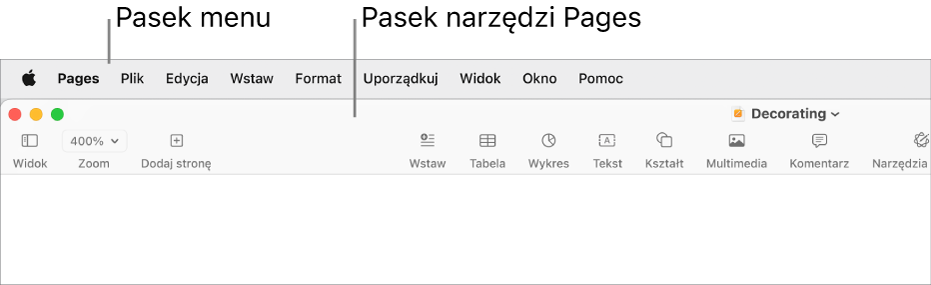
Pokazanie lub ukrycie paska narzędzi
Otwórz aplikację Pages
 na Macu.
na Macu.Otwórz dokument, a następnie wybierz polecenie menu Widok > Ukryj pasek narzędzi lub Widok > Pokaż pasek narzędzi (menu Widok znajduje się na górze ekranu).
Dodawanie, usuwanie lub zmienianie ułożenia przycisków paska narzędzi
Otwórz aplikację Pages
 na Macu.
na Macu.Otwórz dokument, wybierz polecenie menu Widok > Dostosuj pasek narzędzi (użyj menu Widok znajdującego się na górze ekranu, nie przycisku Widok na pasku narzędzi).
Wykonaj dowolną z następujących czynności:
Dodawanie lub usuwanie rzeczy z paska narzędzi: Przeciągnij rzecz na pasek narzędzi, aby ją dodać. Przeciągnij rzecz z paska narzędzi, aby ją usunąć.
Porządkowanie rzeczy na pasku narzędzi: Przeciągnij rzecz, aby zmienić jej położenie. Przyciski Format i Dokument poruszają się razem i nie można ich rozdzielić.
Zerowanie paska narzędzi: Aby przywrócić domyślne ustawienie paska narzędzi, przeciągnij do niego zestaw przycisków z dołu okna.
Usuwanie nazw przycisków: Kliknij w menu podręczne w lewym dolnym rogu, a następnie wybierz Tylko ikona. Domyślnie Pages wyświetla ikony i tekst.
Kliknij w Gotowe.